Comment transposer les cellules dans Microsoft Excel
_Dans cet article, nous allons tout apprendre sur la fonction Transpose.
À quoi sert la fonction Transpose et comment transposer les cellules? _
Dans Microsoft Excel, nous avons 2 façons de transposer les données?
Nous pouvons transposer la cellule de la plage verticale à la plage horizontale et de la plage horizontale à la plage verticale.
Fonction de transposition Option de transposition Prenons un exemple et comprenons comment nous pouvons utiliser la fonction de transposition? Nous avons une liste de noms avec le numéro de crédit en 2 colonnes et nous voulons la mettre à jour en ligne. Comment le faisons-nous en utilisant la fonction Transpose?
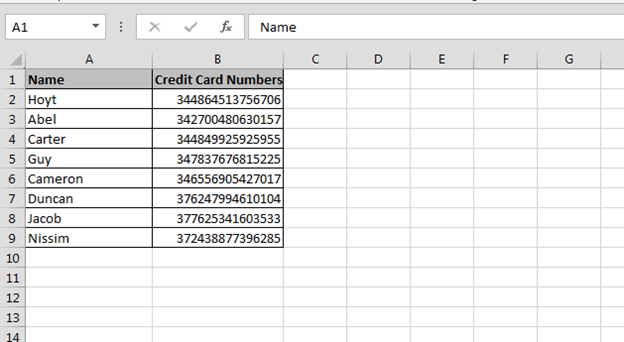
Suivez les étapes ci-dessous: – * Commencez par compter les cellules dans les plages -c’est 8.
-
Sélectionnez ensuite 8 cellules dans 2 plages verticales; voir ci-dessous
image:-
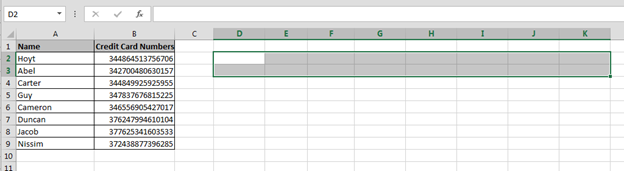
-
Appuyez sur la touche F2.
-
Entrez la fonction = TRANSPOSE (A2: B9)
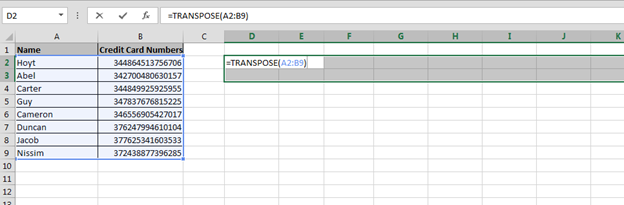
-
Appuyez sur Ctrl + Maj + Entrée.
-
Le texte des colonnes sera mis à jour dans les lignes sélectionnées.
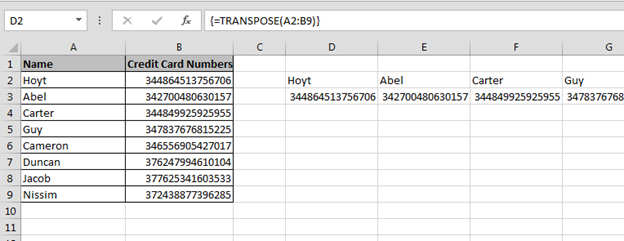
De cette façon, nous utilisons la fonction Transposer dans Microsoft Excel.
Comment utiliser l’option de transposition pour déplacer les données des lignes aux colonnes et des colonnes aux lignes? Vous trouverez cette option sous l’option Collage spécial. Nous allons maintenant voir comment nous pouvons utiliser cette option pour changer la position de la plage.
Suivez les étapes ci-dessous: – * Sélectionnez la plage que nous voulons convertir.
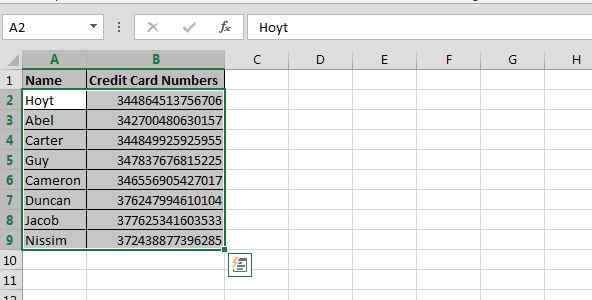
Copiez la plage en appuyant sur la touche Ctrl + C Et puis sélectionnez la cellule dans laquelle vous souhaitez afficher les données dans une plage horizontale Cliquez avec le bouton droit avec la souris Une fenêtre contextuelle apparaîtra
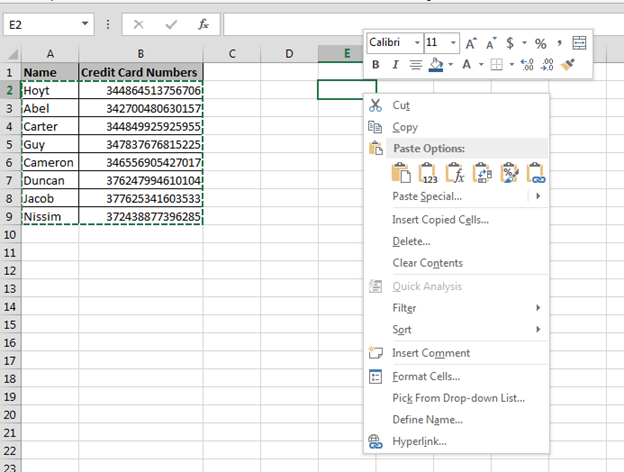
Sélectionnez l’option Collage spécial La boîte de dialogue Collage spécial apparaîtra * Cliquez sur Transposer
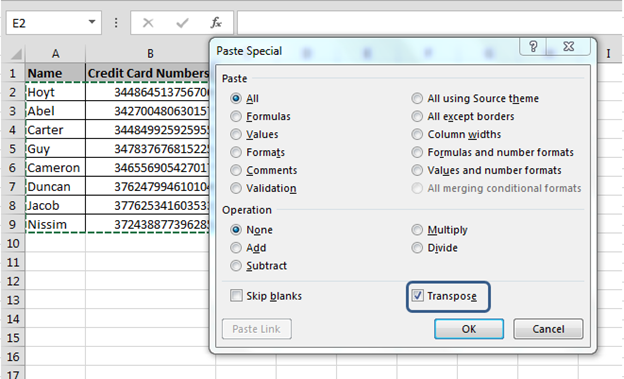
-
Les données seront converties de la plage verticale à la plage horizontale
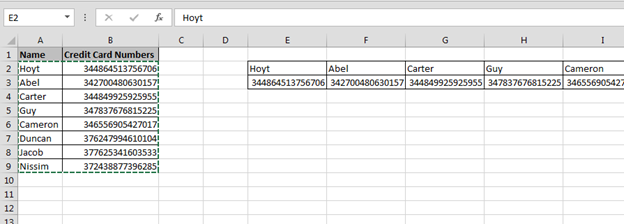
Cela s’appelle Transposer et ce sont les moyens d’utiliser la fonction Transpose et Option dans Microsoft Excel
À emporter: –
Coller pour la fonction Transposer Excel pour Transposer
Ci-dessous vous pouvez trouver plus d’exemples pour en savoir plus sur Transpose: –
link: / excel-array-formulas-transposing-values-from-columns-into-rows-et-vice-versa [Comment transposer des valeurs de colonnes en lignes, et vice versa]
link: / tips-transpose-excel [Comment utiliser la fonction Transpose]
link: / excel-edit-transposing-cells-in-excel-2007 [Comment transposer dans Microsoft Excel 2007]
link: / tips-how-to-copy-vertical-and-paste-horizontal-in-excel-2010-2013 [Comment copier vertical et coller horizontal dans Microsoft Excel]
Si vous avez aimé nos blogs, partagez-les avec vos amis sur Facebook. Et vous pouvez aussi nous suivre sur Twitter et Facebook.
Nous serions ravis de vous entendre, faites-nous savoir comment nous pouvons améliorer, compléter ou innover notre travail et le rendre meilleur pour vous. Écrivez-nous à [email protected]